列印件排序
可以選擇「分頁裝訂處理」模式按頁或按列印套方式對列印輸出件進行排序。
有關使用該功能所需選購產品的資訊,請參閱「每種功能所需的選購產品」。
本節以列印儲存在「郵件信箱」中的檔案為例進行說明。
須知 |
該模式只能用於列印儲存在郵件信箱中的檔案或PDF檔案。 若將輸出接收者設定為「High Capacity Stacker-H1」,則該模式只能用於列印儲存在郵件信箱中的檔案。 「騎馬裝訂」和「折疊」模式只能用於列印儲存在郵件信箱中的檔案。 務必正確設定紙張類型。若沒有正確設定紙張類型,可能會對影像品質產生不良影響。此外,可能弄髒定影單元或出現夾紙,可能需要修理服務。 若選擇自訂尺寸、信封、投影片/透明膠片、仿羊皮紙或標籤,則無法設定「分頁裝訂處理」模式。 |
指定分頁裝訂處理模式
1.
按  →[存取已儲存檔案]→[郵件信箱]。
→[存取已儲存檔案]→[郵件信箱]。
 →[存取已儲存檔案]→[郵件信箱]。
→[存取已儲存檔案]→[郵件信箱]。 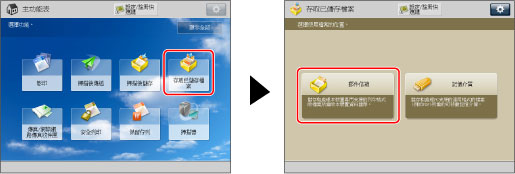
2.
選擇所需的「郵件信箱」→選擇所需檔案→按[列印]。

3.
按[變更列印設定]→[分頁裝訂處理]。

若要變更紙張來源,請參閱「紙張選擇」。
4.
選擇輸出接收者→按[下一步]。
只有在已安裝裝訂分頁機和「High Capacity Stacker-H1」的情況下才會顯示此螢幕。
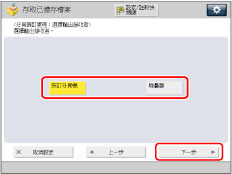
若此螢幕未顯示,請繼續執行步驟5。
若選擇[裝訂分頁機],則繼續執行步驟5。
若選擇[堆疊器],請從下拉清單選擇輸出接收者。
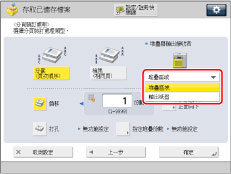
註釋 |
若選擇[堆疊器],則可以將每個工作的輸出接收者變更為[堆疊區域]或[輸出紙盤]。 |
5.
設定所需分頁裝訂處理模式。
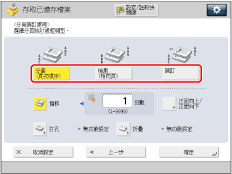 | 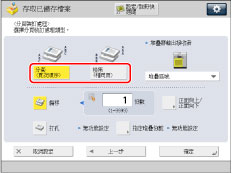 |
「輸出接收者」設定為「裝訂分頁機」時 | 「輸出接收者」設定為「堆疊器的堆疊區域」時 |
選擇[分套(頁次順序)]、[檢集(相同頁)]或[裝訂]。
頁次順序(分套):
列印一個檔案的多份影本時,可以將輸出件分套成單獨的列印件。
範例:每頁的三份列印件按頁次順序分套
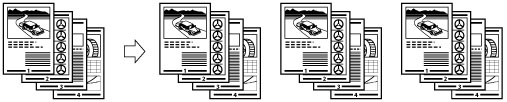
按[分套(頁次順序)]→[確定]。
相同頁(檢集):
列印一個檔案的多份影本時,可以將每頁檢集到一起。
範例:每頁原稿的三份列印件按頁檢集
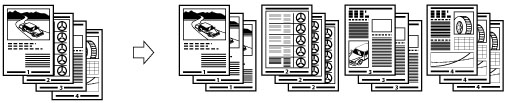
按[檢集(相同頁)]→[確定]。
頁次順序(裝訂):
列印一個檔案的多份影本時,可以將輸出件裝訂成單獨的列印件。
若選擇[角落裝訂]:
在一個位置裝訂輸出件。
若選擇[雙針裝訂]:
在左頁邊或右頁邊的兩個位置裝訂輸出件。
若選擇[騎馬裝訂]:
沿著騎馬裝訂位置,在兩個位置裝訂輸出件。
按[裝訂]→[下一步]。
選擇裝訂類型和位置→按[確定]。
若選擇[騎馬裝訂],可以指定以下設定︰
選擇紙張
按<選擇紙張>的[變更]→選擇紙張來源→按[確定]。
裁切書本的邊緣
如果「騎馬裝訂分頁機-W1 PRO」同時安裝了「製冊裁邊器-F1」和「Two-Knife Booklet Trimmer-A1」:
按[裁邊]→選擇[透過分頁裝訂處理尺寸指定]或[透過裁邊寬度指定]→選擇[縱向裁邊]或[三向裁邊]→指定所需的分頁裝訂處理尺寸或裁邊寬度→按[確定]→[確定]。
如果「騎馬裝訂分頁機-W1 PRO只安裝了「製冊裁邊器-F1」:
按[裁邊]。」
調整裁邊位置
如果「騎馬裝訂分頁機-W1 PRO」同時安裝了「製冊裁邊器-F1」和「Two-Knife Booklet Trimmer-A1」:
按[裁邊]→[調整裁邊位置]→使用[-]或[+]調整裁邊位置→按[確定]→[確定]。
如果「騎馬裝訂分頁機-W1 PRO」只安裝了「製冊裁邊器-F1」:
按[調整]→[調整裁邊寬度]→指定裁邊寬度→按[確定]→[關閉]。
調整騎馬按壓的強度
按[騎馬按壓]→調整騎馬按壓強度→按[確定]。
添加封面頁
按[添加封面頁]→選擇是否在封面頁上列印→按[確定]。
若從「文件插頁組件-N1」輸送封面紙張,選擇[保留空白]。
變更騎馬裝訂位置
如果「騎馬裝訂分頁機-W1 PRO」同時安裝了「製冊裁邊器-F1」和「Two-Knife Booklet Trimmer-A1」:
按[變更折疊/裝訂位置]→選擇紙張尺寸→使用[-]或[+]調整騎馬裝訂位置→按[確定]→[關閉]。
如果「騎馬裝訂分頁機-W1 PRO」只安裝了「製冊裁邊器-F1」:
按[調整]→[變更折疊/裝訂位置]→選擇紙張尺寸→使用[-]或[+]調整騎馬裝訂位置→按[確定]→[關閉]。
安裝了「Booklet Finisher-T1」時:
按[變更折疊/裝訂位置]→選擇紙張尺寸→使用[-]或[+]調整騎馬裝訂位置→按[確定]→[確定]。
須知 |
用於封面頁的紙張尺寸必須與用於主文件的紙張尺寸相同。 若將已有列印內容的紙張作為封面頁添加到文件插頁組件中,必須正面向上添加紙張。 以下顯示安裝「騎馬裝訂分頁機-W1 PRO」時可使用的紙張重量。 對於封面頁和主文件:52 g/m2到300 g/m2(14 lb bond-110 lb cover) 以下顯示安裝「Booklet Finisher-T1」時可使用的紙張重量。 對於主文件:60 g/m2到220 g/m2(16 lb bond-80 lb cover) 對於封面頁:60 g/m2到256 g/m2(16 lb bond-140 lb index) 只有設定了「雙面列印」時,才可以設定[騎馬裝訂]模式。 在「騎馬裝訂」模式下建立的折疊準確度會根據紙張類型和張數而有所差異。 如果「騎馬裝訂分頁機-W1 PRO」安裝了「製冊裁邊器-F1」或「Two-Knife Booklet Trimmer-A1」,則可以設定「裁邊」模式。 |
其他相容分頁裝訂處理的模式
打孔
本機器在輸出件上打兩個或更多個孔。也可以選擇打孔的位置(左/右)。
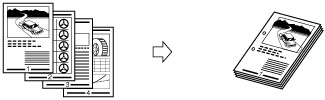
註釋 |
打孔的數量根據所安裝的裝訂分頁機的打孔組件類型而有所差異。 |
折疊
輸出如下所述。
Z形折疊
本機器將A3、B4或A4R紙張分別Z形折疊為A4、B5或A5尺寸。
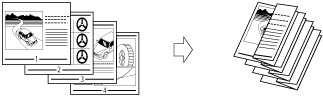
須知 |
若同時指定「Z形折疊」模式和「裝訂」模式,並且Z形折疊的紙張數量超過10張,將對列印件進行分套但不裝訂。 |
C形折疊
A4R尺寸紙張按C形折疊方式折疊三次。
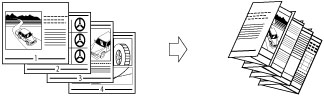
須知 |
若要將列印面向內折疊,[正面向上/正面向下]選擇[向上(反轉順序)]。 |
二等分折疊
本機器將A4R紙張折疊為A5尺寸。
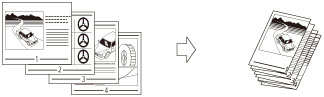
三等分Z形折疊
A4R紙張向外折疊三次。
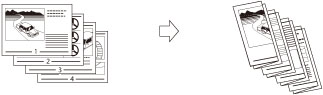
須知 |
若要將列印面向內折疊,[正面向上/正面向下]選擇[向上(反轉順序)]。 |
騎馬折疊
若已安裝「騎馬裝訂分頁機-W1 PRO」,最多可以同時騎馬折疊和輸出五張紙。
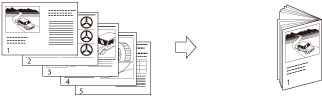
若已安裝「Booklet Finisher-T1」,一次僅可騎馬折疊和輸出一張紙。
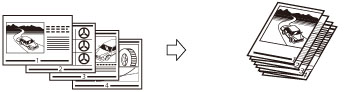
須知 |
只有設定了「雙面列印」時,才可以設定「騎馬裝訂」模式。 若已安裝「騎馬裝訂分頁機-W1 PRO」,以下紙張尺寸可以進行騎馬折疊︰330 mm×483 mm、305 mm×457 mm、320 mm×450 mm (SRA3)、A3、B4、A4R、13"×19"、12"×18"、12 5/8"×17 11/16"、11"×17"、LGL、LTRR或自訂尺寸(210 mm×279.4 mm到330.2 mm×487.7 mm(8 1/4"×11"到13"×19 1/4")) 若已安裝「Booklet Finisher-T1」,可以對以下尺寸紙張進行騎馬折疊:305 mm×457 mm、A3、B4、A4R、12"×18"、11"×17"、LGL或LTRR |
四等分折疊
A4R紙張向外折疊四次。
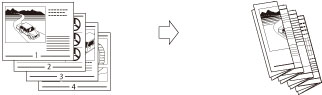
註釋 |
若要將列印面向內折疊,[正面向上/正面向下]選擇[向上(反轉順序)]。 |
旋轉90度
若列印件的尺寸相同,則頁面按頁序自動分套。影印套按交替的方向輸出,如下所示:
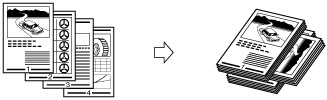
須知 |
只有在以下情況下才可以設定[旋轉90度]︰ 若「紙張尺寸選擇」螢幕上的紙張尺寸設定為[自動] 若橫向和縱向都添加了相容「旋轉90度」的紙張尺寸 若所選紙張來源的[紙匣自動選擇開啟/關閉]設定為「開啟」(請參閱「啟用紙匣自動選擇」) 若沒有可以旋轉的紙張,則輸出件將被分套。 |
偏移
若設定[偏移],可以指定要偏移的列印套份數。列印件在輸出紙盤中會略微縱向偏移,如下所示。
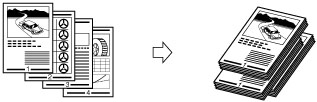
正面向上/正面向下
可以指定正面向上或正面向下輸出已列印紙張,按[正面向上/正面向下]並從以下設定中選擇︰
[自動]: | 若列印單頁原稿,則正面向上輸出已列印紙張。否則,正面向下輸出已列印紙張。 |
[正面向下(正常順序)]: | 始終正面向下輸出已列印紙張。 |
[正面向上(反轉順序)]: | 始終正面向上輸出已列印紙張。 |
裁邊
安裝了「製冊裁邊器-F1」和「Two-Knife Booklet Trimmer-A1」時:
機器在「騎馬裝訂」模式中時會裁切列印件的前邊緣和上下邊緣。
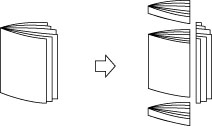
只安裝了「製冊裁邊器-F1」時:
機器在「騎馬裝訂」模式中時會裁切列印件的前邊緣。
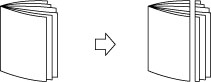
須知 |
只有選擇[騎馬裝訂],才能設定[裁邊]。 |
註釋 |
若已安裝「製冊裁邊器-F1」和「Two-Knife Booklet Trimmer-A1」,則可以分別選擇前邊緣裁邊。 |
騎馬按壓
使用該模式可以壓縮騎馬裝訂的書本書脊。
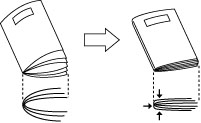
須知 |
選擇[騎馬裝訂]後會自動設定「騎馬按壓」模式。 |
註釋 |
若要確保[騎馬按壓]設定有效,必須騎馬裝訂超過九張紙(包括一張封面頁)。 |
指定要堆疊的份數
可以指定要堆疊到堆疊器的列印套份數。
須知 |
只有選擇<堆疊器輸出接收者>的[堆疊區域]時,才能設定[指定堆疊份數]。 |
每種選購裝置具備的分頁裝訂處理功能
 ︰可用
︰可用-:不可用
選購組件 | 分套(頁次順序) | 檢集(相同頁) | 偏移 | 旋轉90度 | 裝訂 | 打孔 | 多個打孔 | ||
角落裝訂 | 雙針裝訂 | 騎馬裝訂 | |||||||
無 |  |  | - |  | - | - | - | - | - |
側邊接紙盤-R2 |  |  | - |  | - | - | - | - | - |
外置式裝訂分頁機-W1 PRO |  |  |  | - |  |  | - | - | - |
外置式裝訂分頁機-W1 PRO 和打孔組件 |  |  |  *1 *1 | - |  |  | - |  *1 *1 | - |
外置式裝訂分頁機-W1 PRO 和 Multi Function Professional Puncher-A1 |  |  |  *1 *1 | - |  |  | - |  *1 *1 |  *1 *1 |
外置式裝訂分頁機-W1 PRO 和 折紙組件-J1 |  |  |  | - |  |  | - | - | - |
騎馬裝訂分頁機-W1 PRO |  |  |  | - |  |  |  | - | - |
騎馬裝訂分頁機-W1 PRO 和打孔組件 |  |  |  *1 *1 | - |  |  |  |  *1 *1 | - |
騎馬裝訂分頁機-W1 PRO 和 Multi Function Professional Puncher-A1 |  |  |  *1 *1 | - |  |  |  |  *1 *1 |  *1 *1 |
騎馬裝訂分頁機-W1 PRO 和 折紙組件-J1 |  |  |  | - |  |  |  | - | - |
騎馬裝訂分頁機-W1 PRO 和 製冊裁邊器-F1 |  |  |  | - |  |  |  | - | - |
騎馬裝訂分頁機-W1 PRO、製冊裁邊器-F1,和 Two-Knife Booklet Trimmer-A1 |  |  |  | - |  |  |  | - | - |
High Capacity Stacker-H1 |  |  |  *2 *2 | - | - | - | - | - | - |
Staple Finisher-T1 |  |  |  | - |  |  | - | - | - |
Staple Finisher-T1 和外部打孔組件 |  |  |  | - |  |  | - |  | - |
Booklet Finisher-T1 |  |  |  | - |  |  |  | - | - |
Booklet Finisher-T1 和外部打孔組件 |  |  |  | - |  |  |  |  | - |
選購組件 | 折疊 | 裁邊 | 正面向上/正面向下 | 騎馬按壓 | ||
騎馬折疊 | Z形折疊, C形折疊, 二等分折疊, 三等分Z形折疊, 四等分折疊 | 書本的前邊緣 | 書本的上下邊緣 | |||
無 | - | - | - | - |  | - |
側邊接紙盤-R2 | - | - | - | - |  | - |
外置式裝訂分頁機-W1 PRO | - | - | - | - |  | - |
外置式裝訂分頁機-W1 PRO 和打孔組件 | - | - | - | - |  | - |
外置式裝訂分頁機-W1 PRO 和 Multi Function Professional Puncher-A1 | - | - | - | - |  | - |
外置式裝訂分頁機-W1 PRO 和 折紙組件-J1 | - |  | - | - |  | - |
騎馬裝訂分頁機-W1 PRO |  | - | - | - |  |  |
騎馬裝訂分頁機-W1 PRO 和打孔組件 |  | - | - | - |  |  |
騎馬裝訂分頁機-W1 PRO 和 Multi Function Professional Puncher-A1 |  | - | - | - |  |  |
騎馬裝訂分頁機-W1 PRO 和 折紙組件-J1 |  |  | - | - |  |  |
騎馬裝訂分頁機-W1 PRO 和 製冊裁邊器-F1 |  | - |  | - |  |  |
騎馬裝訂分頁機-W1 PRO、製冊裁邊器-F1,和 Two-Knife Booklet Trimmer-A1 |  |  |  |  |  |  |
High Capacity Stacker-H1 | - | - | - | - |  | - |
Staple Finisher-T1 | - | - | - | - |  | - |
Staple Finisher-T1 和外部打孔組件 | - | - | - | - |  | - |
Booklet Finisher-T1 |  | - | - | - |  | - |
Booklet Finisher-T1 和外部打孔組件 |  | - | - | - |  | - |
*1 使用自訂紙張尺寸,並設定為「打孔」模式和「偏移」模式時,紙張邊緣可能會捲曲或起皺。在此情況下,將「偏移」模式設定為「關閉」。
*2 只有將輸出接收者設定為堆疊器的[堆疊區域]時,才可以使用該模式。
可以裝訂的最大紙張數量
根據紙張尺寸,可以裝訂的最大紙張數量可能會有所不同。
安裝了「外置式裝訂分頁機-W1 PRO」或「騎馬裝訂分頁機-W1 PRO」時
紙張尺寸 | 角落裝訂 | 雙針裝訂 | 騎馬裝訂* |
330×483 mm | - | - | 25張 |
305×457 mm | - | - | 25張 |
SRA3 | - | - | 25張 |
A3 | 50張 | 50張 | 25張 |
B4 | 50張 | 50張 | 25張 |
A4R | 50張 | 50張 | 25張 |
A4 | 100張 | 100張 | - |
B5R | - | 50張 | - |
B5 | 100張 | 100張 | - |
A5R | - | - | - |
A5 | - | - | - |
*只有安裝了「騎馬裝訂分頁機-W1 PRO」,才能設定「騎馬裝訂」。
安裝了「Staple Finisher-T1」或「Booklet Finisher-T1」時
紙張尺寸 | 角落裝訂 | 雙針裝訂 | 騎馬裝訂* |
305×457 mm (12"×18") | - | - | 16張 |
SRA3 (12 5/8"×17 11/16") | - | - | - |
A3 | 30張 | 30張 | 16張 |
B4 | 30張 | 30張 | 16張 |
A4R | 30張 | 30張 | 16張 |
A4 | 50張 | 50張 | - |
B5R | - | - | - |
B5 | 50張 | 50張 | - |
A5R | - | - | - |
A5 | - | - | - |
11"×17" | 30張 | 30張 | 16張 |
LGL | 30張 | 30張 | 16張 |
LTRR | 30張 | 30張 | 16張 |
LTR | 50張 | 50張 | - |
EXEC | 50張 | 50張 | - |
STMTR | - | - | - |
STMT | - | - | - |
*只有安裝了「Booklet Finisher-T1」,才能設定「騎馬裝訂」。
註釋 |
有關執行裝訂時的原稿方向和紙張方向的資訊,請參閱「原稿方向和紙張方向的關係」。 |
須知 |
若設定了「裝訂」、「打孔」或「Z形折疊」模式,則始終列印面向下輸出紙張。 |
註釋 |
有關選購產品的資訊,請參閱以下內容︰ 若未設定[分頁裝訂處理],則與設定了[檢集(相同頁)]時的情形相同。 透過按[詳細資訊]可以顯示選定紙張的詳細資訊。 |